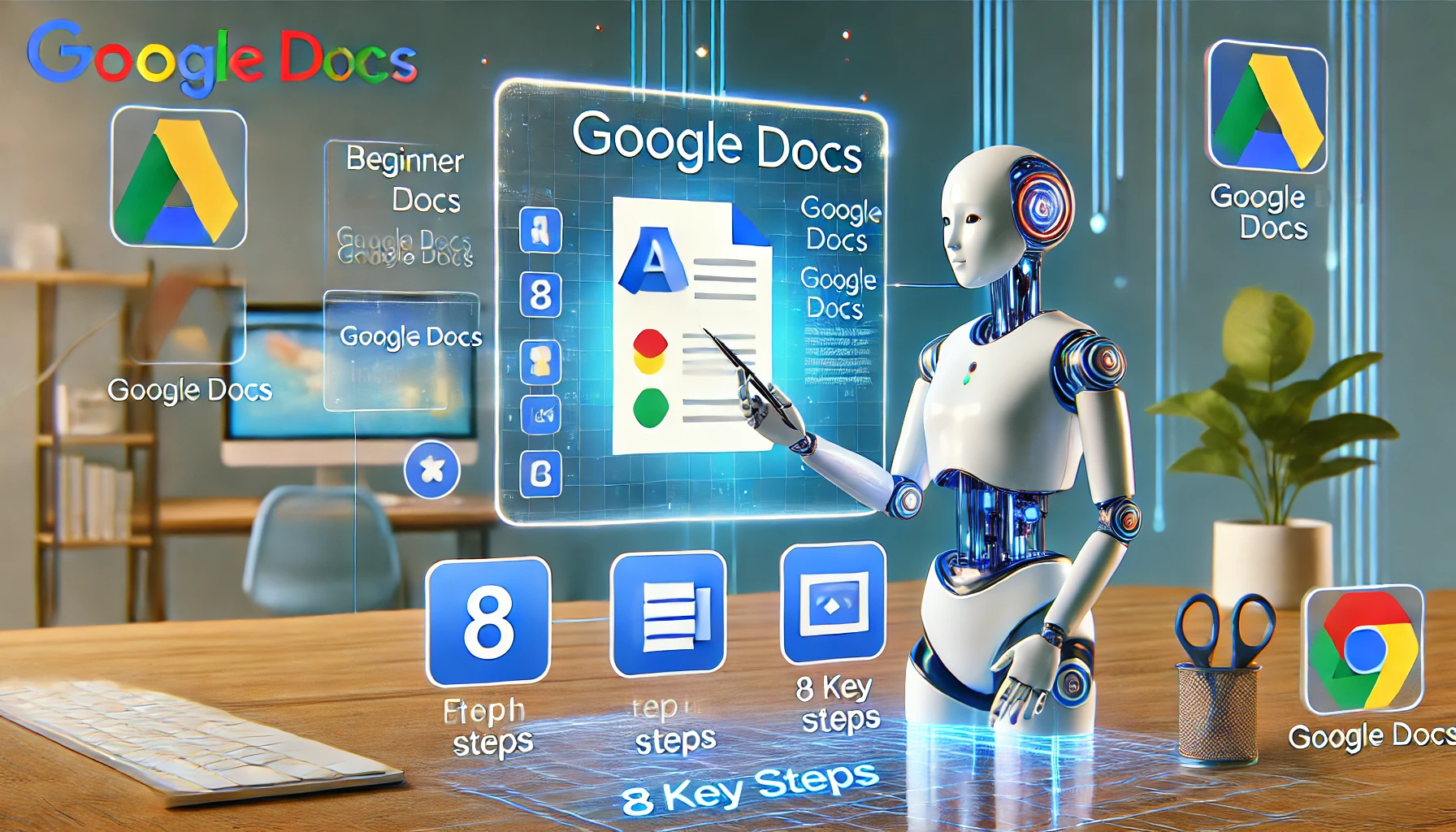Google Docs voor beginners: word een meester in 8 stappen 🚀📝
Google Docs is een superveelzijdige tool waarmee je gemakkelijk documenten kunt maken, bewerken en delen. Om de mogelijkheden ervan optimaal te benutten, moet je echter verder kijken dan de basis en handige functies leren die je workflow verbeteren. Als je nieuw bent met Google Docs, zijn hier enkele belangrijke functies waarmee je vertrouwd moet raken. ✍️📄
1 Geeft het aantal woorden weer terwijl u typt
Als u een professional of student bent die het aantal woorden nauwlettend in de gaten moet houden, kunt u de optie voor het live tellen van woorden inschakelen in Google Documenten Dit kan erg handig zijn. Hoewel je je woordenaantal kunt controleren met een snelkoppeling of het menu Extra, kan dit je workflow verstoren. Als je de live woordentelling inschakelt, krijg je een klein schermpje linksonder dat je schrijfwerk niet verstoort. 👀📝
Zo kunt u uw woordenaantal in één oogopslag bijhouden. Om deze functie te activeren, gaat u naar het tabblad 'Extra', selecteert u 'Woordenaantal' en vinkt u het vakje 'Woordenaantal weergeven tijdens het typen' aan.
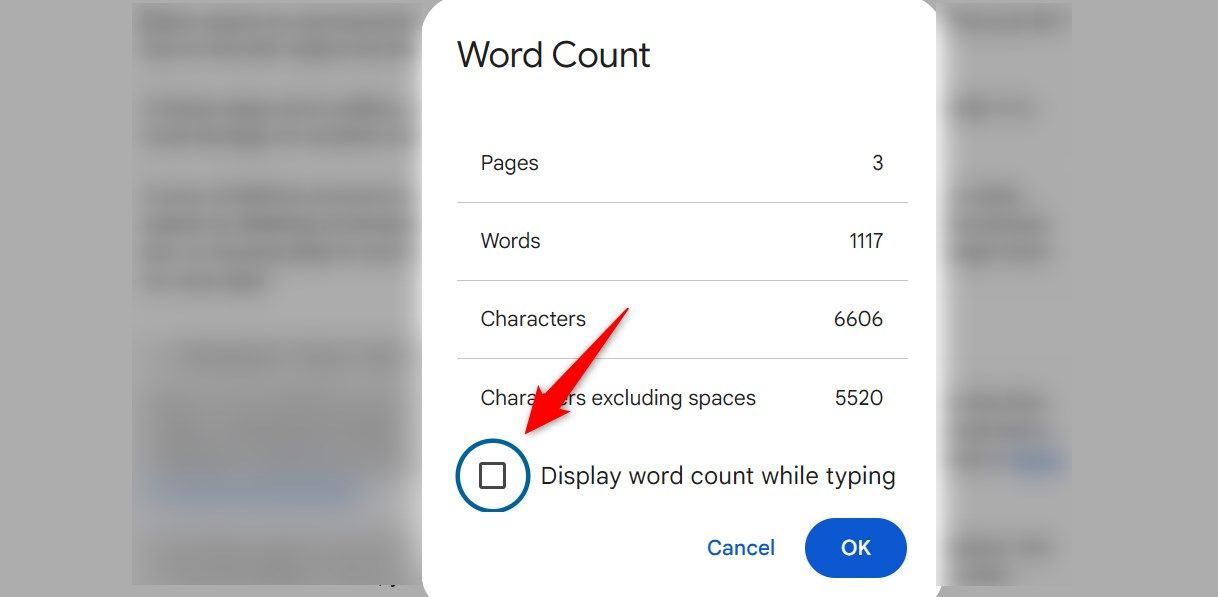
Het is belangrijk om op te merken dat dit instellingen worden gereset als u sluit of bijwerkt het document, dus je moet het elke keer opnieuw activeren. Om dit ongemak te voorkomen, gebruik ik de Woordenteller Max plugin.
2 Plakken zonder opmaak en opmaak wissen
Het kopiëren en plakken van tekst van het web of andere bronnen in Google Docs bevat vaak ongewenste opmaak. Om een consistente stijl in uw documenten te behouden, kunt u tekst zonder opmaak plakken. Google Docs heeft hiervoor een ingebouwde functie. Klik met de rechtermuisknop en selecteer 'Plakken zonder opmaak' in het menu. ✂️📋
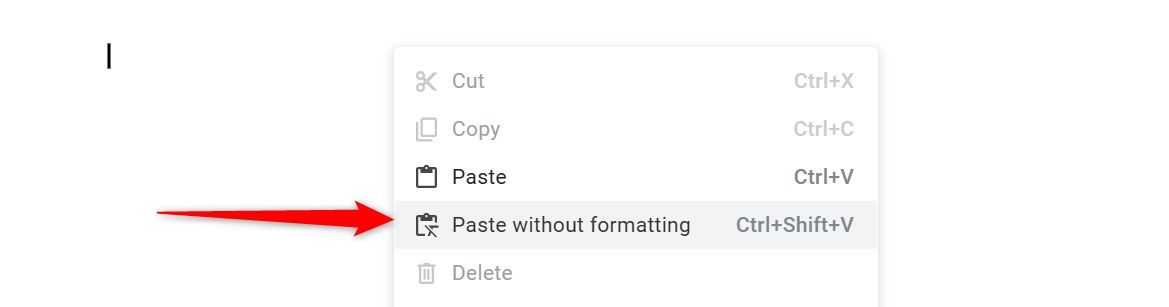
Om tekst direct te plakken zonder de originele opmaak van het web te behouden, kunt u ook de sneltoets Ctrl+Shift+V (in Windows) of Command+Shift+V (op Mac) gebruiken. Als u per ongeluk tekst met de originele opmaak plakt, kunt u deze snel aanpassen aan de stijl van uw document. Markeer hiervoor de tekst, ga naar het menu Opmaak en selecteer Opmaak wissen. U kunt de opmaak ook snel wissen met de sneltoets Ctrl+\ (in Windows) of Command+spatiebalk (op Mac).
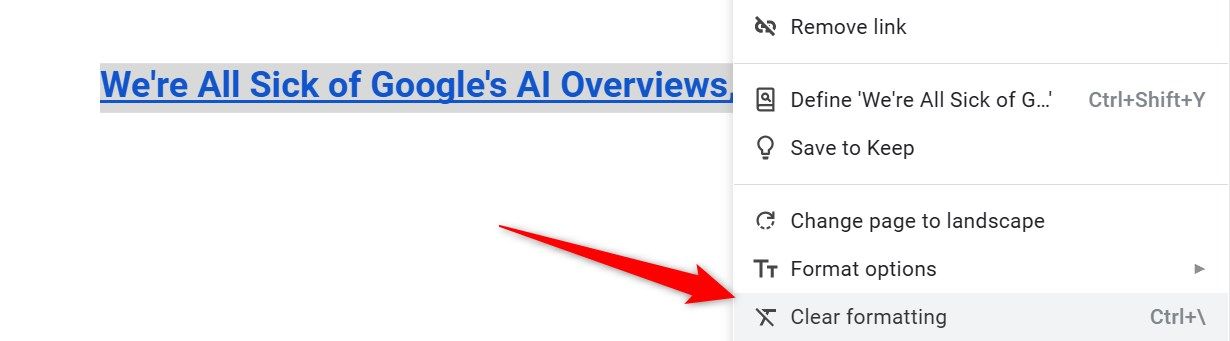
3 Opmaak aanpassen voor alle overeenkomende tekst
Soms moet je de stijl van alleen koppen of specifieke tekst in een document aanpassen zonder andere delen te beïnvloeden. Gelukkig biedt Google Docs een functie genaamd 'Alle overeenkomende tekst selecteren', waarmee je alle tekst met een specifieke opmaak kunt selecteren en in één keer wijzigingen kunt aanbrengen. 🎨✏️
Om deze functie te gebruiken, markeert u eenvoudig een woord, kop of zinsdeel met de stijl die u wilt bijwerken, klikt u met de rechtermuisknop en selecteert u 'Alle overeenkomende tekst selecteren'. U kunt vervolgens het lettertype, de kleur, de grootte of andere opmaak aanpassen, waarna alle instanties tegelijk worden bijgewerkt. Zo bespaart u uzelf de moeite om ze handmatig te zoeken en te bewerken! 🙌
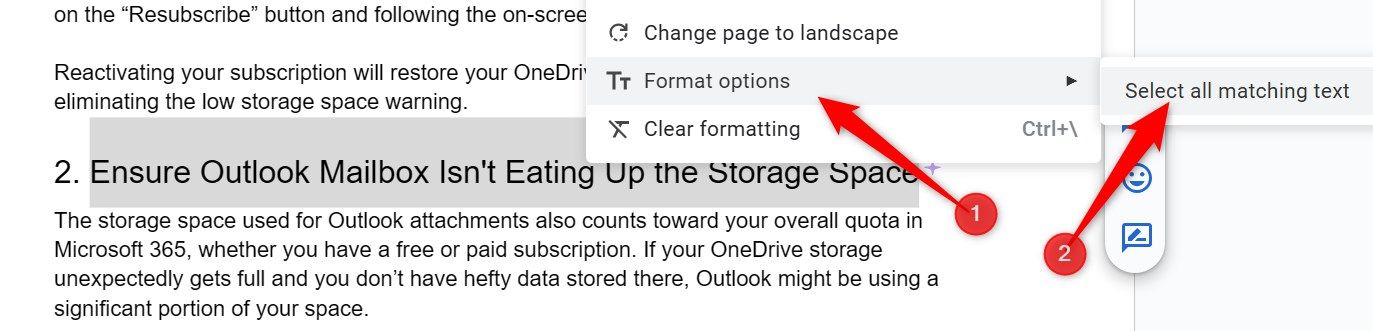
4 Probeer spraakgestuurd typen om de routine te doorbreken
Het schrijven van lange documenten kan soms saai zijn, vooral als je er geen zin in hebt. Gelukkig biedt Google Docs een nuttige oplossing met uw gereedschap Spraakgestuurd typen. Met deze functie kun je documenten opstellen en aantekeningen maken zonder te hoeven typen. Ideaal als je een lagere typsnelheid hebt, want het kan je schrijfproces aanzienlijk versnellen. 🎤⚡
Om Spraaktypen te gebruiken, ga je naar het menu 'Extra' en selecteer je 'Spraaktypen'. Zodra je de functie hebt geactiveerd, begin je gewoon met spreken en Google Docs zet je woorden om in tekst. Deze tool is perfect om je handen even rust te gunnen, hoewel het af en toe kan gebeuren dat sommige woorden verkeerd worden geïnterpreteerd. Lees je tekst dus na. 🔍
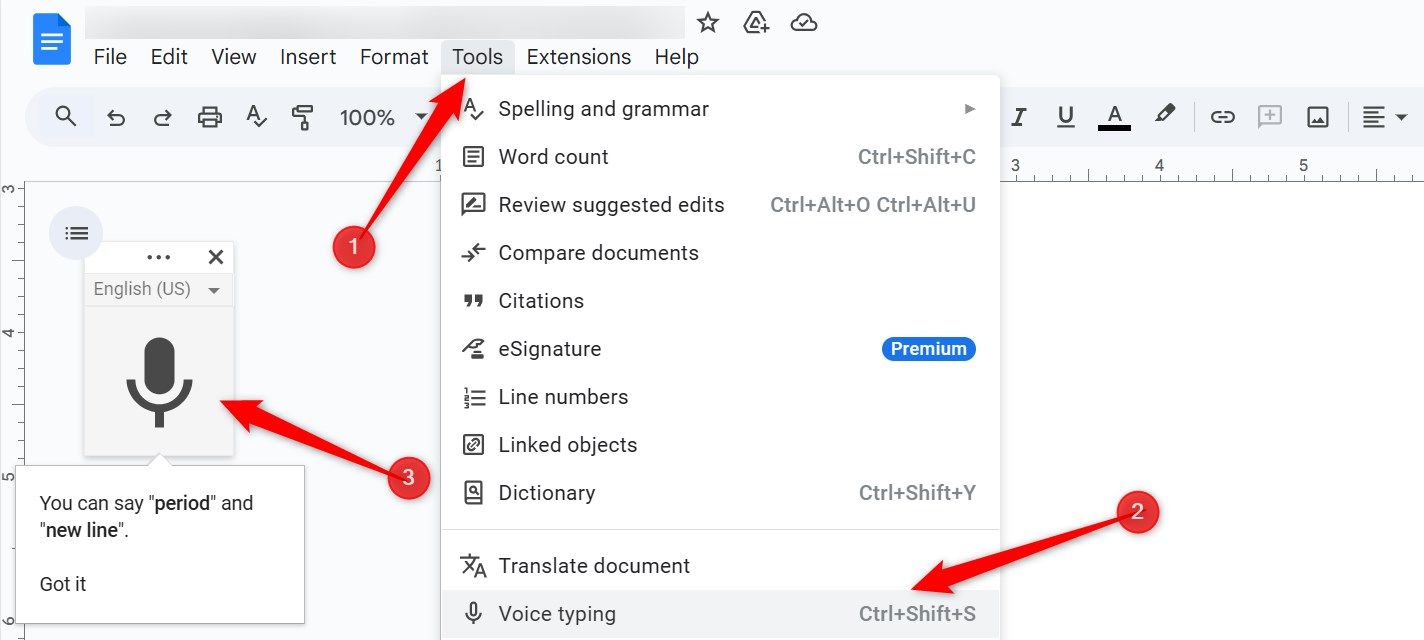
5 Gebruik volledig scherm om afleidingen te minimaliseren
Tijdens het werken in Google Docs heb ik soms het gevoel dat ik geen extra werkbalken of menu's nodig heb en wil ik mijn weergave overzichtelijker maken. Google Docs biedt een volledig scherm voor dit doel. Door de volledig schermmodus in te schakelen, worden onnodige elementen verborgen, waardoor een ruimer beeld ontstaat afleidingsvrij werk dat mij helpt me te concentreren en schrijf effectiever. 🌟🔍
Om de volledig scherm-modus te openen, ga je naar het menu Beeld en selecteer je Volledig scherm. Hiermee verberg je de elementen op het scherm, zodat je je volledig op de content kunt concentreren. Om terug te keren naar de normale weergave, druk je gewoon op de Escape-toets. Een klein nadeel is dat je dan geen toegang meer hebt tot alle bedieningselementen, dus je moet de volledig scherm-modus verlaten. volledig scherm om gelijkmatige aanpassingen te maken snel formatteren.

6 Leer handige snelkoppelingen
Net als anderen tekstverwerkingshulpmiddelenGoogle Docs ondersteunt veel sneltoetsen die het schrijven en bewerken vereenvoudigen. Met deze sneltoetsen kun je tekst opmaken, door je document navigeren en content ordenen zonder door menu's te hoeven klikken. Dit maakt je workflow sneller en efficiënter. 🔑⚡
Enkele essentiële sneltoetsen zijn Ctrl+B (Cmd+B op Mac) om tekst vet te maken, Ctrl+I (Cmd+I op Mac) om tekst cursief te maken, Ctrl+Shift+C om het aantal woorden weer te geven en Ctrl+K om een hyperlink in te voegen of te bewerken. Voor een volledige lijst met sneltoetsen in Google Documenten gaat u naar het menu 'Help' en selecteert u 'Sneltoetsen'.
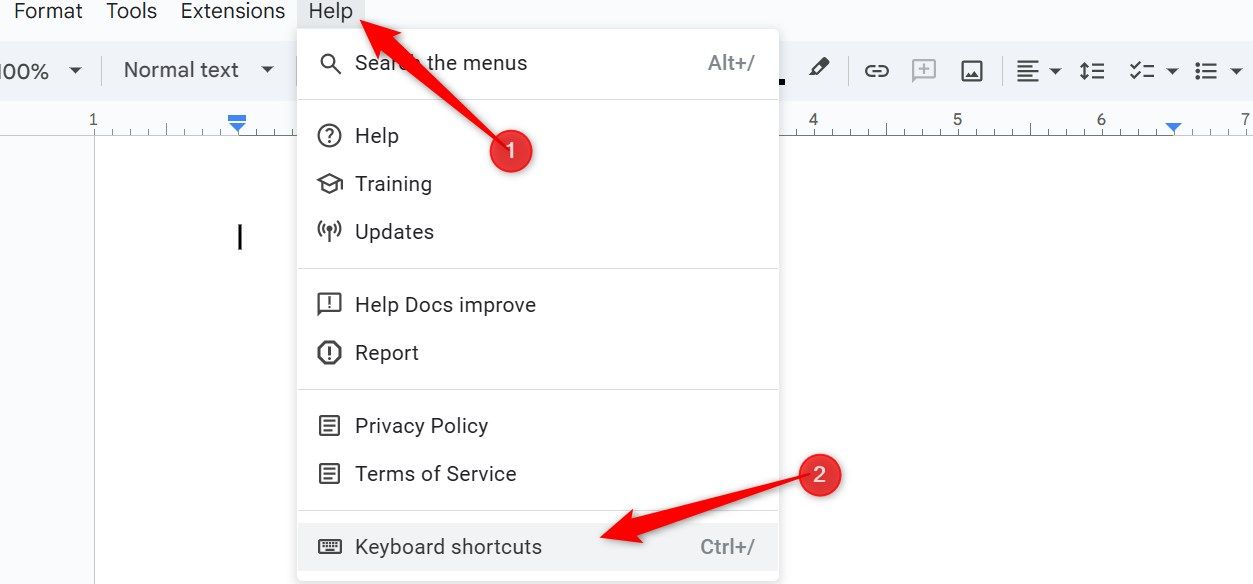
Als beginner is een van mijn grootste uitdagingen het vinden van specifieke tools of opties in Google Docs. Als je ook moeite hebt met navigeren door menu's, is de zoekbalk enorm handig. Door trefwoorden in te voeren die verband houden met de tool of functie die je nodig hebt, worden de relevante opties snel weergegeven, zodat je ze direct kunt openen. 🧐🔍
Om de zoekbalk te openen, klikt u erop in de linkerbovenhoek of gebruikt u de sneltoets Alt+/ (op Windows) of Option+/ (op Mac). Typ termen zoals 'aantal woorden', 'tabel' of 'koppen' en de bijbehorende menuopties worden weergegeven. Deze functie bespaart tijd en vermindert de frustratie van het zoeken door menu's. 💡
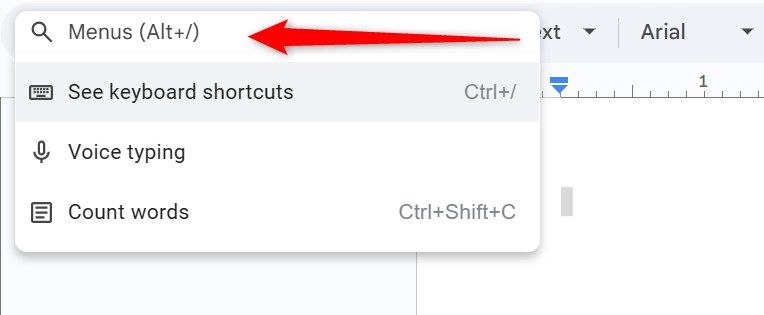
8 Verbeter uw schrijven met add-ons
Google Docs mist standaard een aantal functies, maar dat betekent niet dat je ze niet kunt gebruiken. Met ondersteuning voor talloze add-ons van derden kun je Google Docs aanpassen aan je eigen wensen. Ik raad je aan om deze handige add-ons toe te voegen: Word Count Max, Doc Secrets, ProWritingAid, OneLook Thesaurus, Paperpile en GPT Plus Docs. 🚀📚
Het installeren van add-ons is eenvoudig. Ga naar het menu 'Extensies', selecteer Add-ons > Add-ons downloaden, zoek de gewenste tool en klik op 'Installeren'. Nadat u de vereiste rechten hebt verleend, is de add-on klaar voor gebruik. Om toegang te krijgen tot een geïnstalleerde add-on, gaat u naar het menu 'Extensies' en selecteert u de add-on in de lijst.
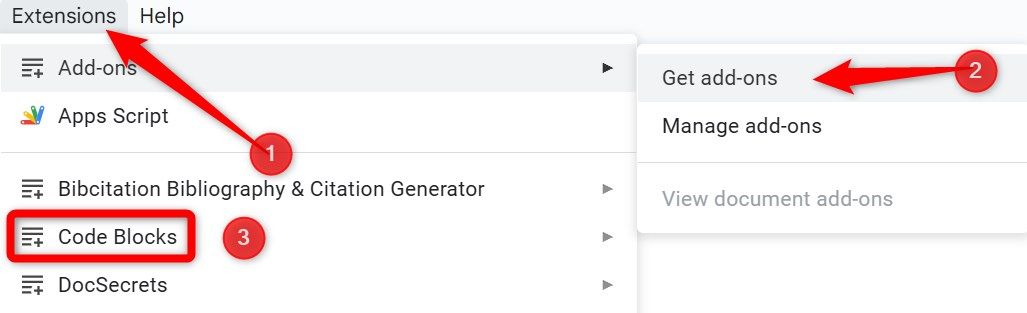
Houd er rekening mee dat sommige add-ons een toegang tot gevoelige gegevens in uw account van Google. Google detecteert en blokkeert deze, dus u moet dergelijke extensies niet installeren.
Dit zijn er een paar nuttige tips in Google Docs die volgens mij elke beginner zou moeten kennen. Daarnaast kun je met Google Docs twee versies van een document vergelijken, documenten vertalen, citaten toevoegen, watermerken invoegen en meer. Je kunt je documenten ook met anderen delen en in realtime samenwerken. Ontdek dus de andere functies die Google Docs te bieden heeft! 🚀🌟